SQL Server 2012 下载和安装详细教程
| 阿里云国内75折 回扣 微信号:monov8 |
| 阿里云国际,腾讯云国际,低至75折。AWS 93折 免费开户实名账号 代冲值 优惠多多 微信号:monov8 飞机:@monov6 |
SQL Server 2012 下载和安装详细教程
1、软件下载
(1官网地址
https://www.microsoft.com/zh-cn/sql-server/sql-server-downloads
可以自行去下载
(2网盘地址
链接:点击开始下载
提取码:o95k

2、软件安装
##(1双击SETUP应用程序开始安装SQLServer2012
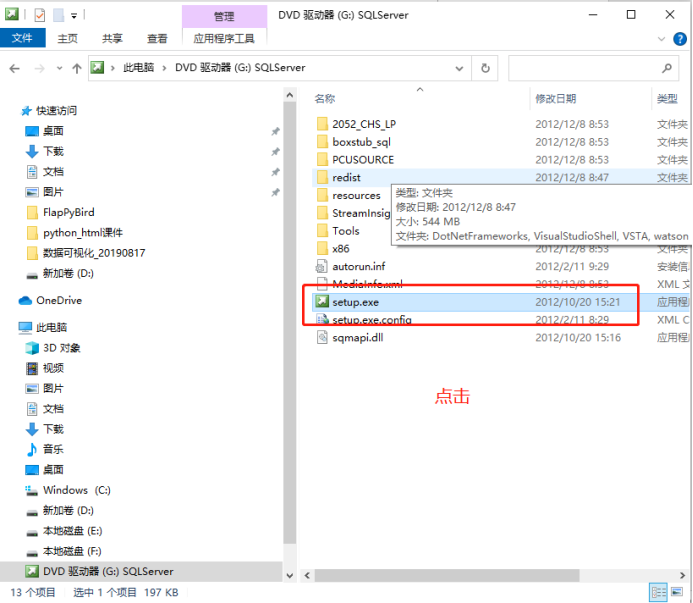
选择安装-第一个全新sql server安装
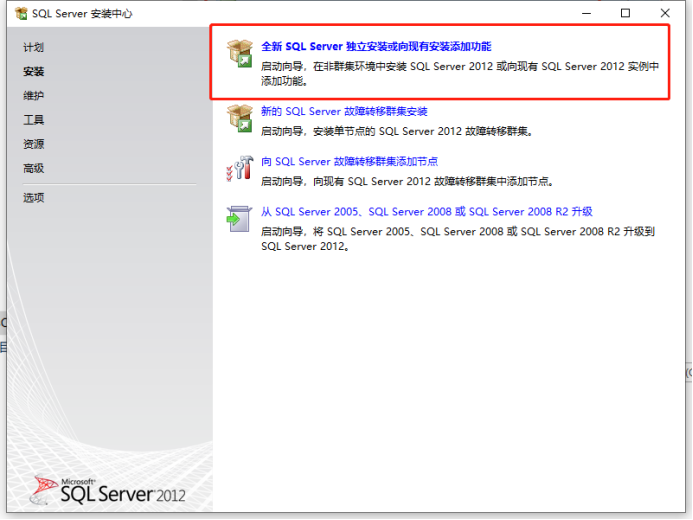
##(2安装成功以后点击确定
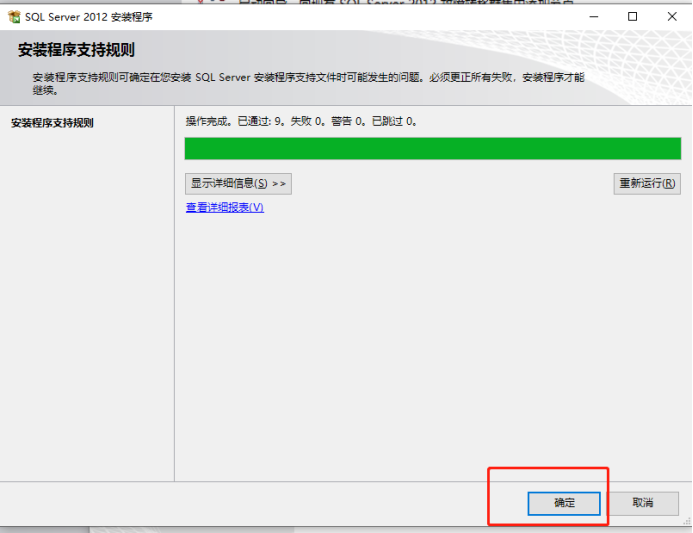
##(3选择第一个如下图所示
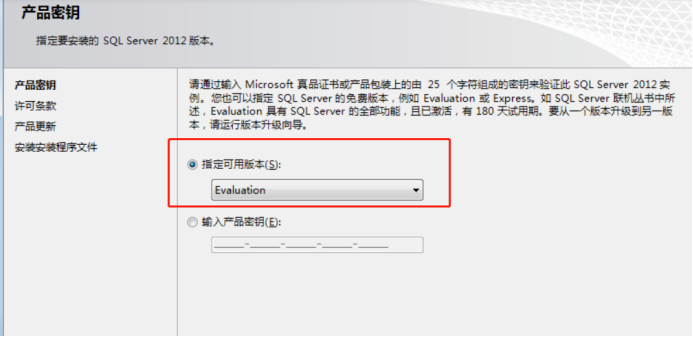
##(4点击下一步(出错也点击)然后安装程序支持规则
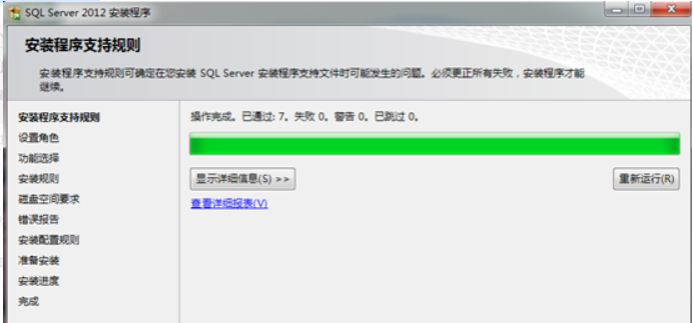
##(5设置角色选择设置角色第一个
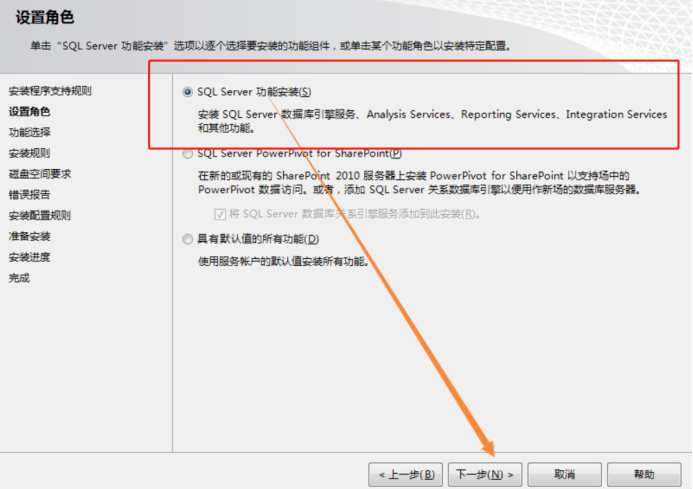
##(6功能选择建议全选:由于SQL占用空间较大本机修改了功能目录存储位置;
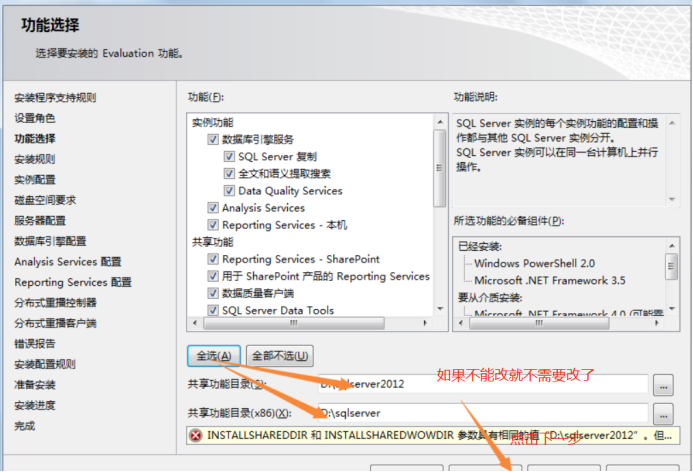
##(7安装规则
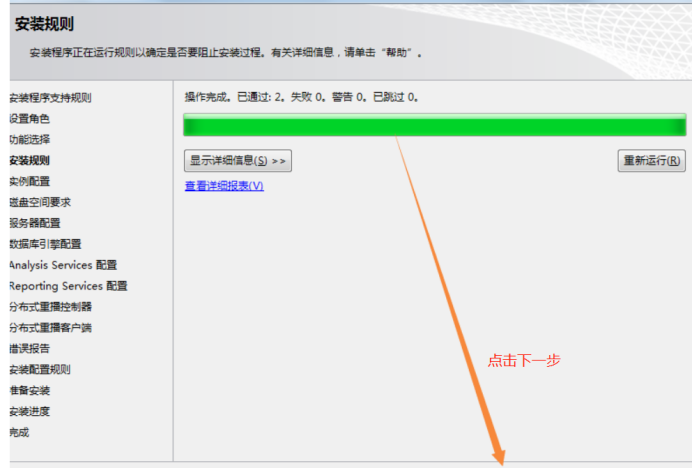
##(8默认实例可以更改文件夹位置

##(9磁盘要求
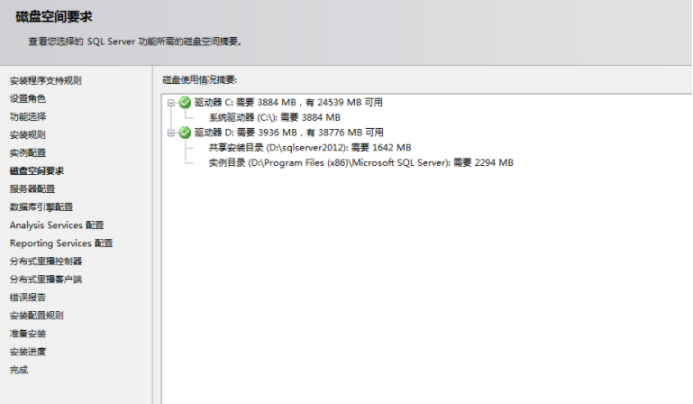
##(10服务器设置直接下一步
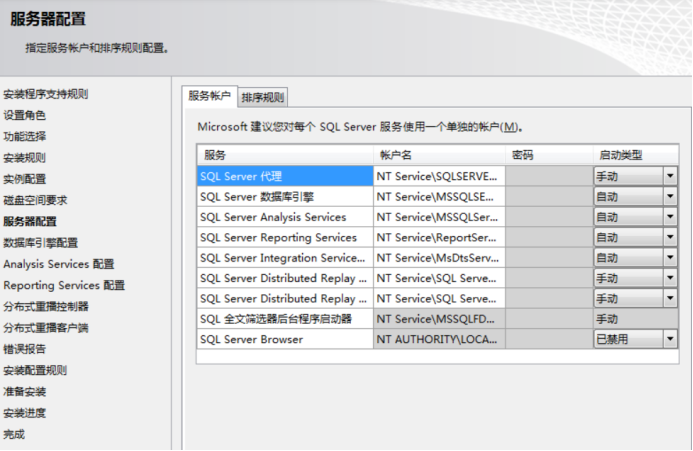
##(11数据库引擎配置
1混合模式
2设置密码可以自定义当然越简单越好这里设置123456
3添加当前用户
4如下图所致

##(12Analysis Services配置选择“添加当前用户”
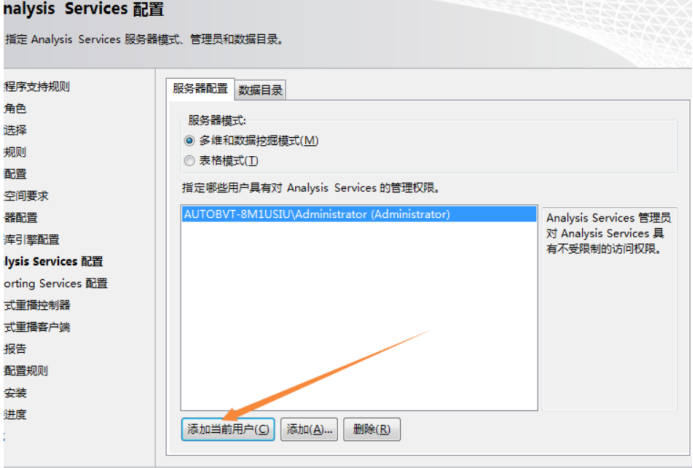
点击下一步,
##(13Reporting Services配置默认不用改
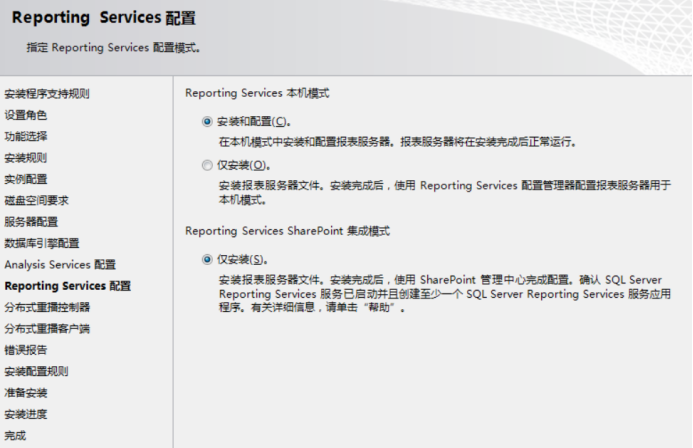
##(14分布式重播控制器点击“添加当前用户”

##(15控制器名称自定义填写,然后下一步
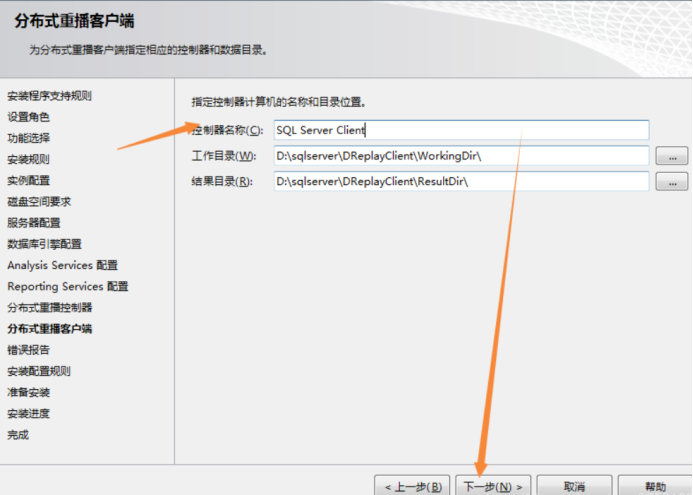
##(16错误报告,点击下一步
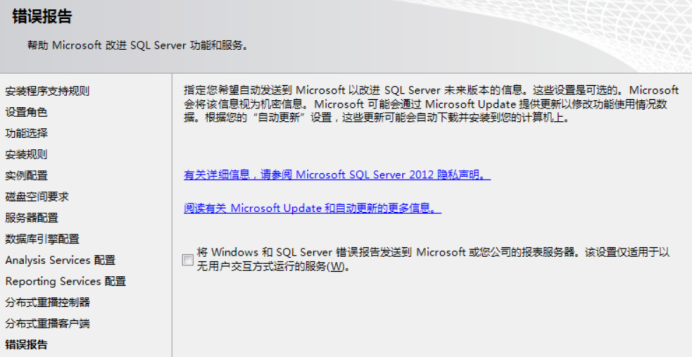
##(17安装配置规则,点击下一步
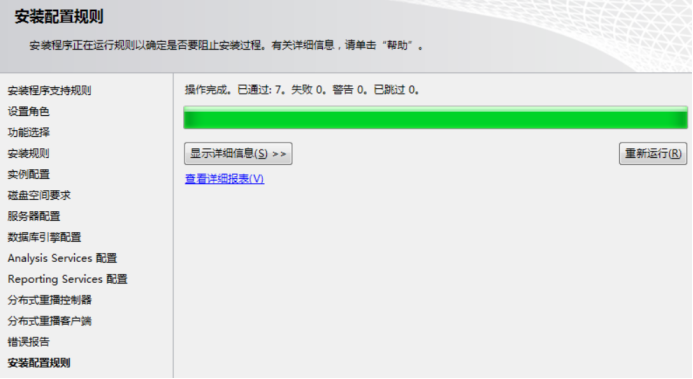
##(18开始安装

##(19安装进度
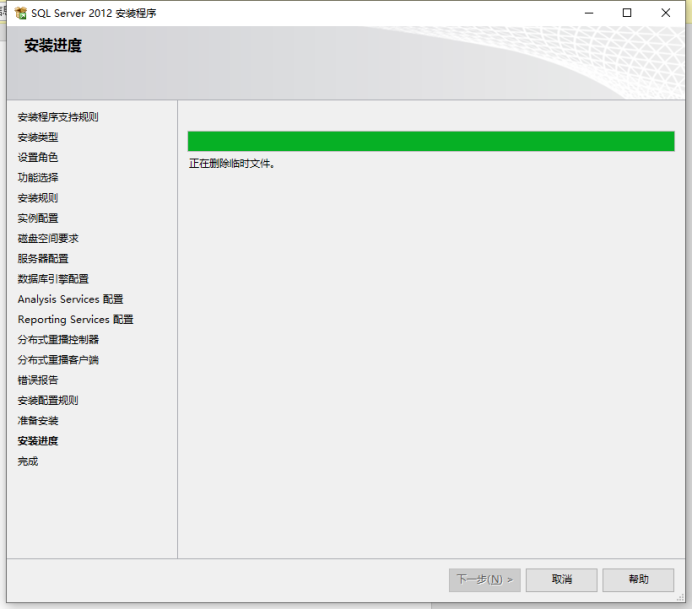
##(20安装完成点击关闭
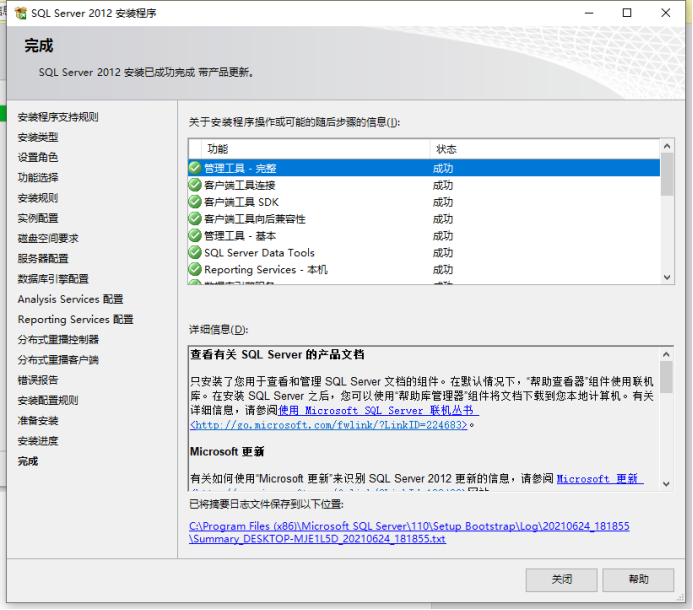
3、软件验证
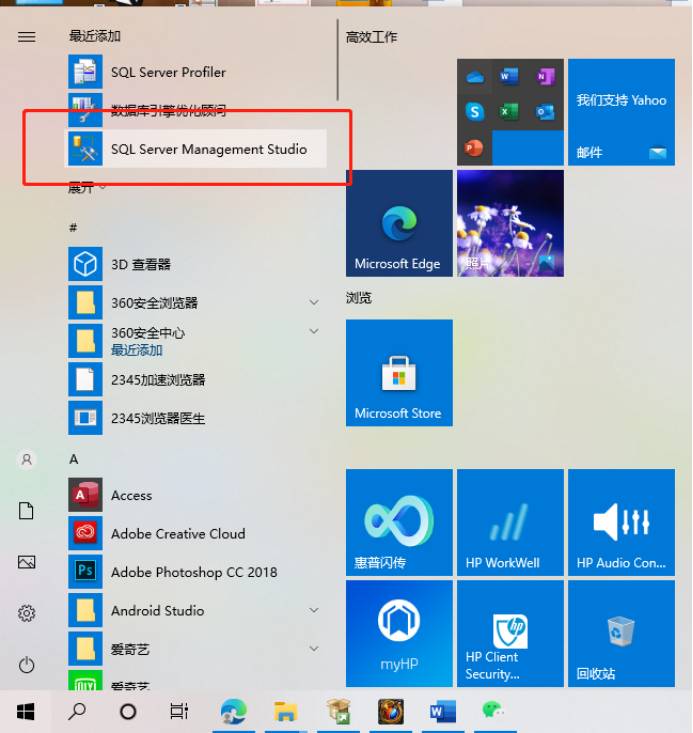
打开软件选择2中登录方式都可以一种sql验证使用用户名为软件默认用户名sa
密码123456登录
也可以选择windows登录验证登录。
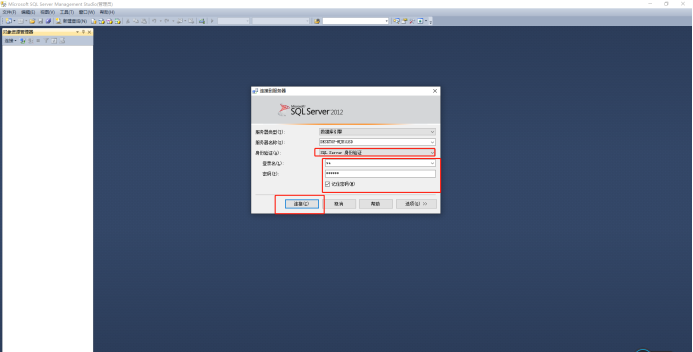
如果服务器名称为空查找windows设置中关于找到设备名称名称复制填入即可
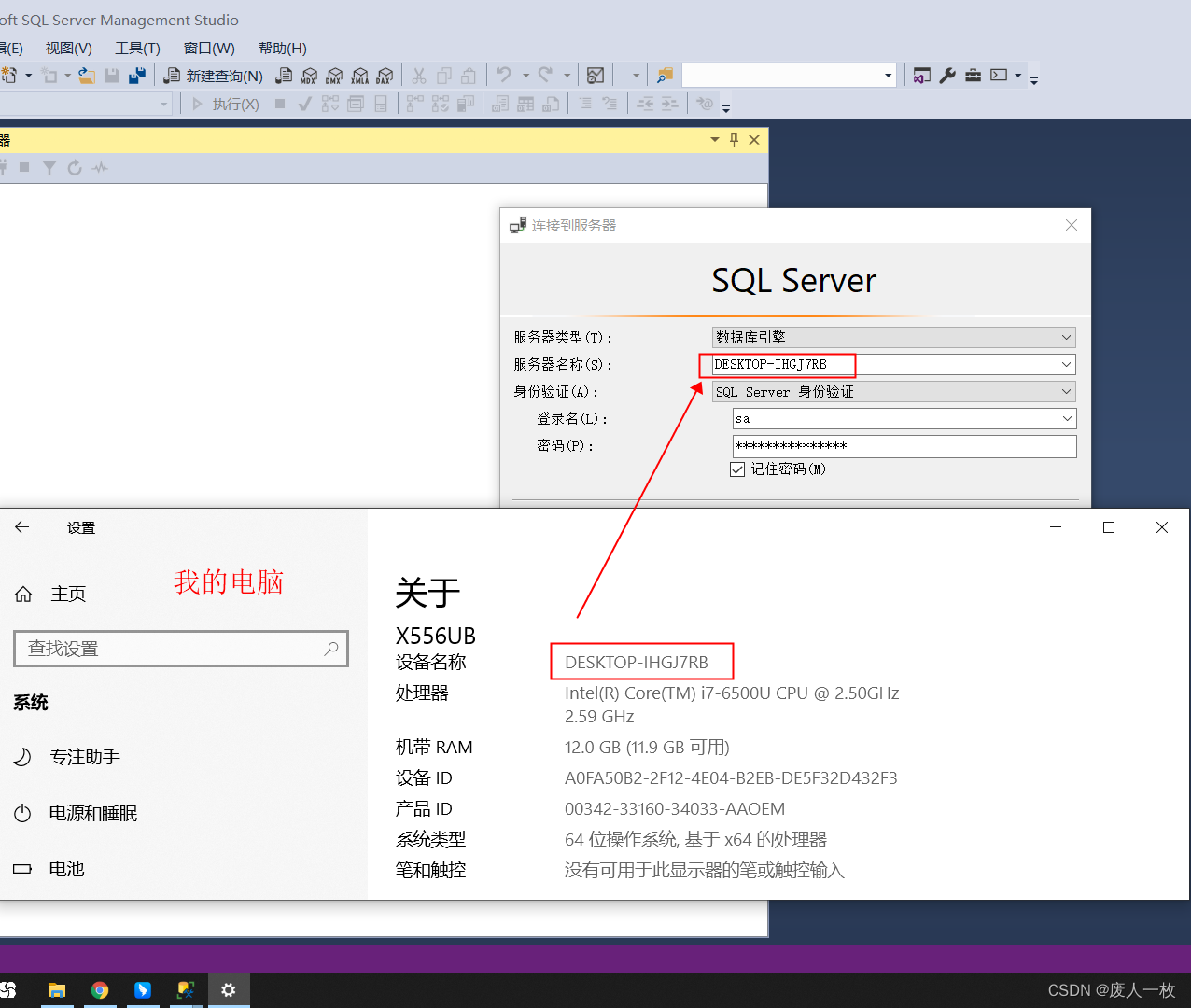
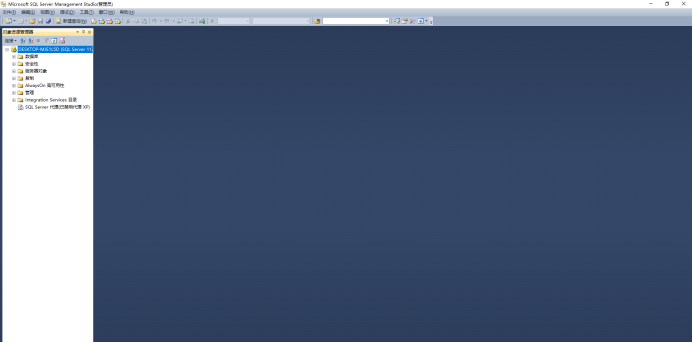
感谢的你阅读如有问题可以互动麻烦点赞点关注谢谢

